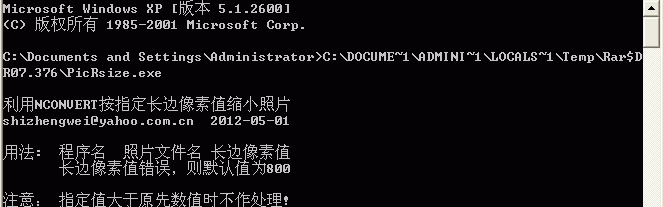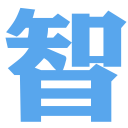照片缩小像素工具 V1.0 官方版
- 软件介绍
- 软件截图
照片缩小像素工具是一款非常不错的图片缩小处理助手,如果你有像素过高的照片需要缩小,那么就可以来本站下载该软件,轻松解决你的困难哦!
照片缩小像素工具基本介绍
现在的相机像素都很高,拍出来的照片容量大小也很大,传输起来也是不太方便尤其是网速不佳的情况下,有了这款缩减图片像素软件就不用担心了,缩减大小的同时还不用担心照片变小而看不清楚哦。该软件绿色、安全、无毒,让你可以放心使用!
照片缩小像素工具选项保持图片长宽比;但两种参数设置都无法按照某个尺寸上限进 ,行单纯缩图处理,遇设定值等于或小于原图长边,程序仍进行处理或扩图。
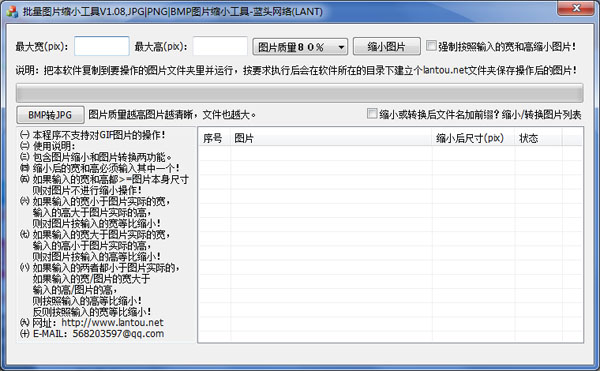
照片缩小像素工具使用须知
1、本程序不支持50M/GIF/CMYK/高位深度图片操作!
2、包含图片缩小和图片转换(BMP、TIF转换为JPG),切图三功能。
3、缩小后的宽和高必须输入其中一个!
4、如果输入的宽和高都>=图片本身尺寸,则对图片不进行缩小操作!
5、如果输入的宽小于图片实际的宽,输入的高大于图片实际的高,则对图片按输入的宽等比缩小!
6、如果输入的宽大于图片实际的宽,输入的高小于图片实际的高,则对图片按输入的高等比缩小!
7、如果输入的两者都小于图片实际的,如果输入的宽/图片的宽大于输入的高/图片的高,则按照输入的高等比缩小!反则按照输入的宽等比缩小!
8、切图时候请输入起始坐标(默认0,0)、结束坐标。 比如输入起始坐标是(100,50),结束坐标是(500,650),则软件从离图片左边100像素,离顶部50像素开始,切割到离图片左边500像素,离顶部650像素的400x600区域图,然后保存。
9、如果想给操作后的图片和源图片文件名不一样,请勾上"缩小或转换文件后加前缀名"后再操作,软件会自动为每一个新图片在文件名前加"_"符号区分。
照片缩小像素工具使用方法
1、下载ImageZoom.rar,解压缩得到ImageZoom.exe。
2、在电脑任意盘,比如F盘下建立个文件夹Test(Test任意取名)。
3、把ImageZoom.exe 和要缩小的图片比如 桌面壁纸2000x1500.jpg 一同复制到Test文件夹里,可以多张图片。
4、运行ImageZoom.exe,输入500(缩小到宽度500像素的图片),点'缩小图片';所有成功后,会在Test下有一个新的文件夹保存缩小后的图片。
注意事项
使用照片缩小像素工具把要缩小的图片放入文件夹里并运行,输入最大宽或最大高其中一个值,当输入的最大宽和高和实际图片实际的宽和高不成比率的时候,软件自动判断按照输入的宽或高对图片进行等比缩小。需要的可以前来下载使用。
- 本类周排行
- 本类总排行